Exporting your Table Data
Pour démarrer votre export, allez dans l'application "Datamart Studio" ( Catalogue > Datamart Studio) ou via la barre latérale à gauche de votre écran. Vous pouvez également accéder directement à l'application "Gérer les exports" via le Catalogue (Catalogue > Profils > Gérer les exports) .
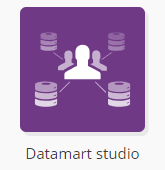

Après avoir atteint le "Datamart Studio'", vous avez deux options pour exporter les données de votre tableau.
Créer un export
Via la représentation du modèle de données
Dans le menu déroulant en haut de votre écran, sélectionnez la base de données de profil que vous souhaitez exporter ou la base de données de profil à laquelle est liée la table personnalisée à exporter.
Ensuite, cliquez sur l'icône "Gérer les exports" située sous le tableau personnalisé correspondant. Il est important de prendre en compte le fait que cette méthode ne permet de créer qu'un seul export. Next, click on the 'Manage exports' icon below the relevant custom table. It's important to take into account that thought this method you can only create one shot exports.
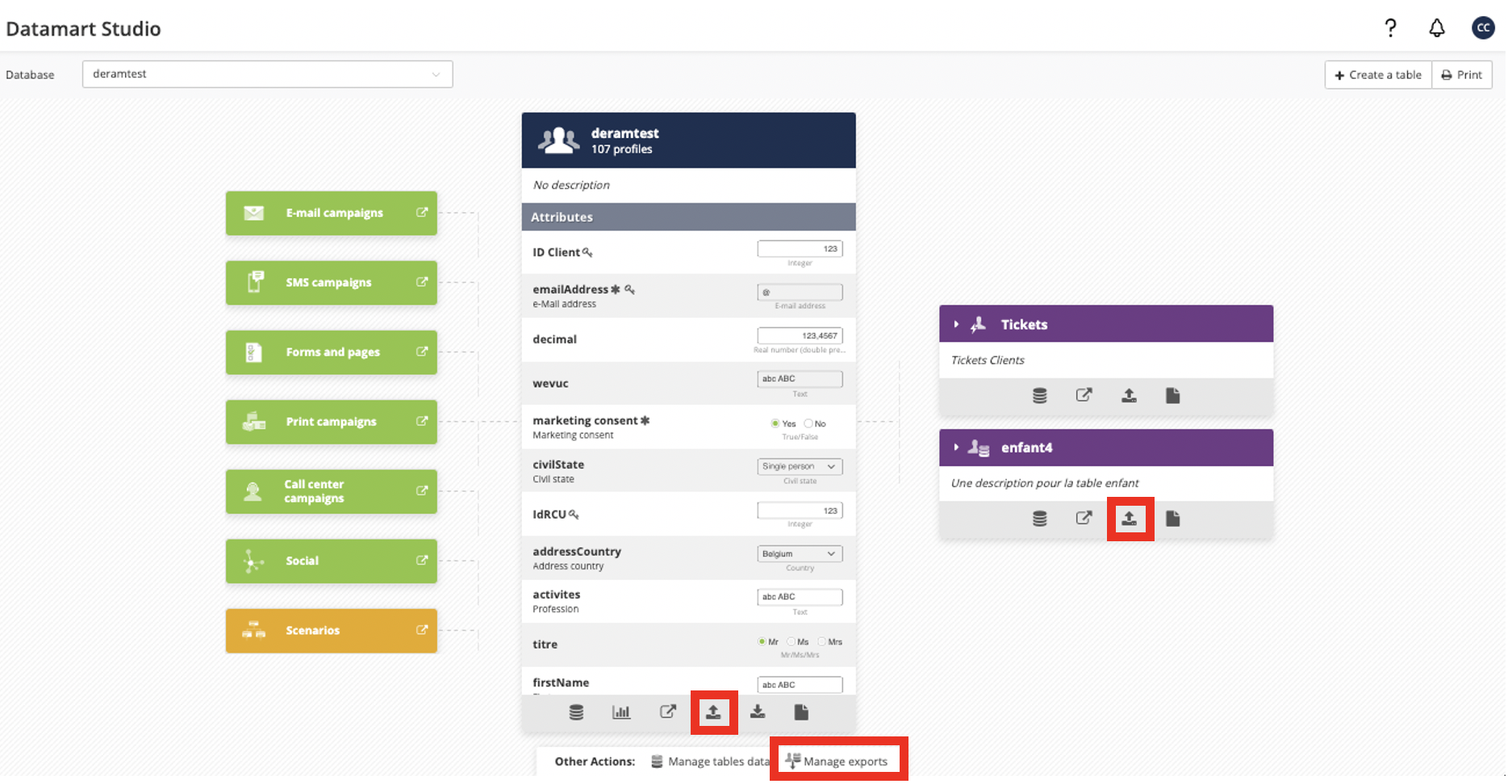
Via l'application "Gérer les exports"
Vous pourrez créer un nouvel export en cliquant sur "Créer un export"

Via l'application "Gérer les exports", vous devez sélectionner le type d'export que vous allez créer. Si vous avez des questions sur les différents types d'export, veuillez consulter cette article. this article.
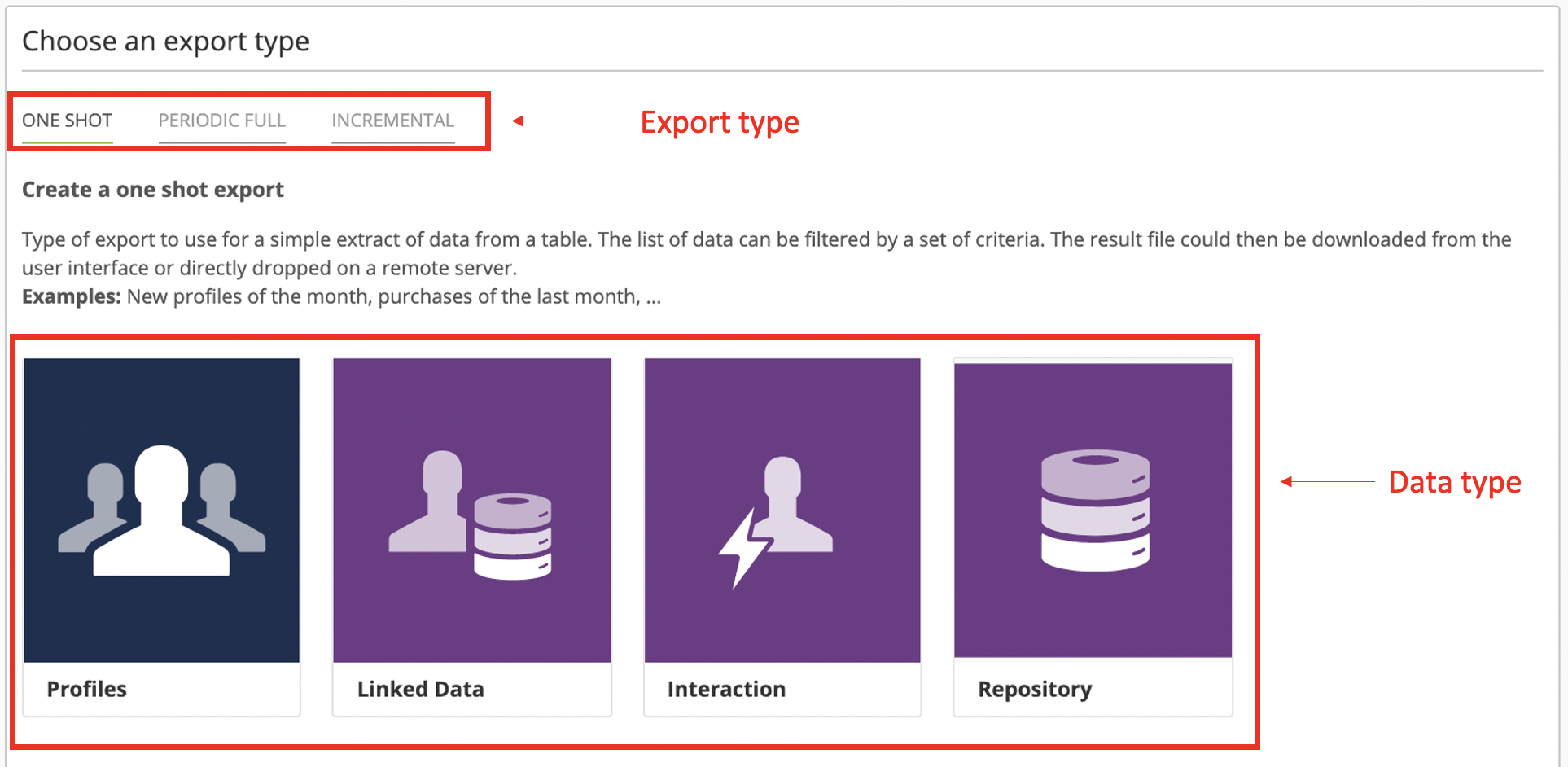
Export de données
Étape 1 : Données générales
Lors de la première étape de la création de l'export, vous devrez définir :
Le nom de votre export : c'est le nom qui sera donné à votre fichier résultant. Si vous créez un export complet périodique ou un export incrémentiel, le nom de votre export aura un préfixe et un suffixe. Alors que le préfixe sera commun à tous les fichiers d'export, le suffixe sera automatiquement modifié pour indiquer la date d'export.
La base de données dont vous souhaitez exporter les données.
L'entité dans laquelle cet export sera disponible.
Si vous exportez des données de tables personnalisées,, il vous sera également demandé de spécifier la table.
Si vous créez un export incrémentiel, c'est également à cette étape que vous êtes invité à sélectionner la raison sur laquelle vos exports incrémentiels seront basés : nouveaux profils, profils mis à jour ou les deux.
Le nom du préfixe d'un export périodique complet ou incrémentiel est le nom réel du fichier résultant. Le suffixe indiquera la date de l'export et sera modifié automatiquement à chaque export.
Ainsi, par exemple, si vous utilisez comme préfixe "NewProfilesExport" et que vous sélectionnez comme préfixe "dd/MM/yyyy", le nom complet du fichier généré le 10 février 2020 sera "NewProfilesExport_10/02/2020".
Étape 2 : Filtre des données
Cette étape ne s'applique qu'aux exports qui se font en une fois. (one shot)
Elle implique l'utilisation d'un module de ciblage. Pour des informations détaillées sur son utilisation, nous vous invitons à lire le chapitre consacré au ciblage dans Actito. Targeting
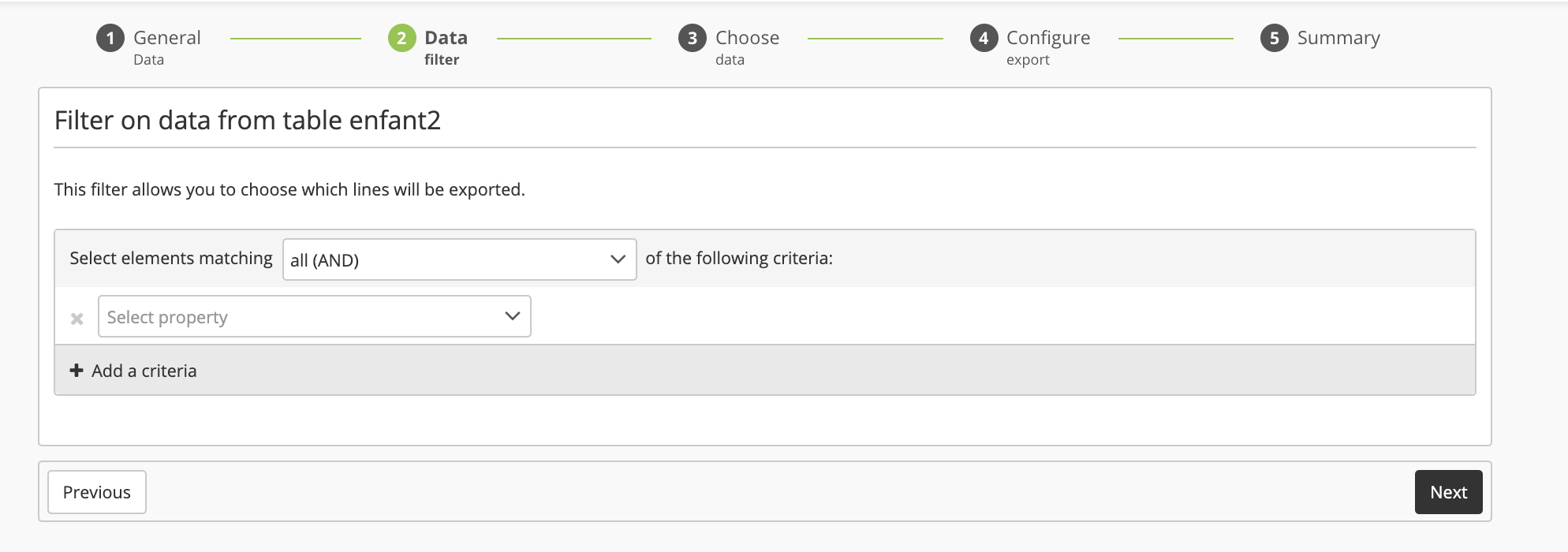
Étape 3 : Choisir les données
L'objectif de cette étape est de définir les colonnes qui apparaitront dans votre export en sélectionnant les attributs à inclure. Il existe deux types d'attributs, que vous verrez ou non en fonction de votre type d'export.
Attributs du tableau pour l'export
Ce sont les attributs d'une table personnalisée. Vous les reconnaitrez plus facilement à leur couleur violette. Vous pouvez sélectionner les composants de la table ainsi que les données techniques liées aux interactions (date de création, date de mise à jour, etc.).
Pour modifier la structure du fichier Excel obtenu après l'export, vous pouvez changer l'ordre des blocs par un simple glisser-déposer.
Attributs de profils à ajouter dans l'export
Ce sont les attributs du profil. Vous les reconnaitrez plus facilement à leur couleur bleue. Vous pouvez sélectionner les attributs du profil ainsi que les données techniques (date de création, date de mise à jour, etc.).
Pour modifier la structure du fichier Excel obtenu après l'export, vous pouvez changer l'ordre des blocs par un simple glisser-déposer.
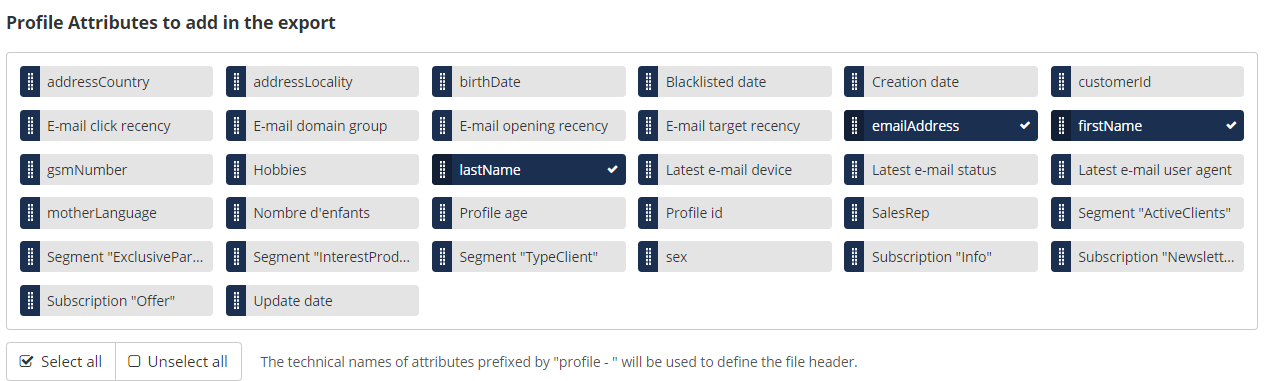
Prenez note que :
Il est possible d'exclure des colonnes en cliquant sur des éléments non désirés, ou de cliquer sur le bouton "Tout déselectionner" et de faire votre choix à partir de zéro.
Par défaut, les données sont classées par ordre alphabétique.
Dans l'interface, vous verrez le "nom d'affichage" donné aux attributs. Leurs "noms techniques" apparaissent lorsque vous passez votre souris sur l'attribut. Toutefois, votre export utilisera les "noms techniques" des attributs dans les en-têtes de colonne.
Tip
Les attributs de profil peuvent également être ajoutés à l'export d'un tableau personnalisé. Dans ce cas, les attributs de profil appartiendraient au profil auquel les données de la table personnalisée sont liées.
Étape 4 : Configurer l'export
À cette étape, vous pourrez configurer le format de votre export.
Format des valeurs
Configurez les paramètres pour les valeurs du contenu de votre fichier.
Chacune des options n'apparaitra que si votre exportation contient des attributs du type correspondant. Les attributs pertinents sont affichés sous les suggestions de format.
Format des attributs de type "booléens" : sélectionnez le format des attributs dont les valeurs sont vraies ou fausses (ex : abonnements affichés en colonne unique) : 1/0, O/N ou VRAI/FALSE
Format des attributs de type "date" : sélectionnez le format des attributs de type "date" (par exemple : date de naissance)
Format des attributs de type "moment" : sélectionnez le format des attributs de type "heure" et "date" (ex : attributs techniques de création, de temps ou de période). Différents niveaux de précision (avec ou sans l'heure) et de formats sont disponibles.
Séparateur multi-valeurs : sélectionnez le séparateur des attributs qui peuvent prendre plusieurs valeurs (par exemple : abonnements à une seule colonne, loisirs, etc.). Ce n'est pas le séparateur global du fichier (sélectionné dans la section suivante).
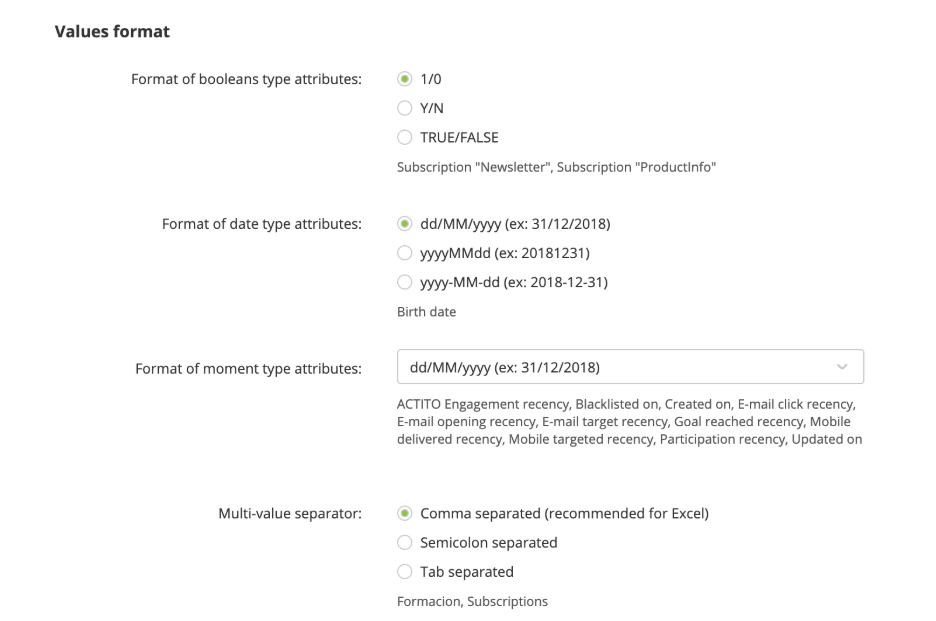
Format du fichier
À cette étape, vous pourrez choisir les paramètres du fichier.
Le fichier est au format CSV, avec un encodage UTF-8. Vous pouvez choisir le type de séparateur de valeur que vous souhaitez dans le fichier :
virgules
points-virgules
onglets
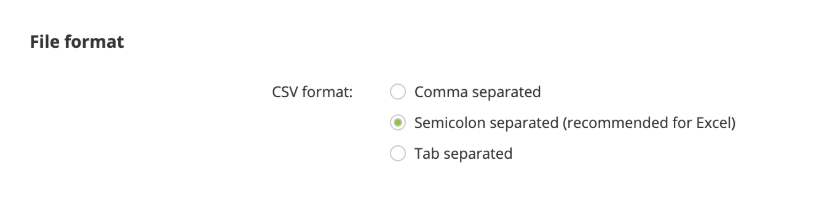
Exemple d'export
Un échantillon de 10 profils vous permettra de prévisualiser les valeurs et les colonnes que vous obtiendrez dans votre fichier d'exportation.
Étape 5 : Résumé
Cette étape vous permettra de commencer l'export. Votre résumé d'export est divisé en différentes sections.
Tout d'abord, vous trouverez la section "Données générales", qui vous rappellera le nom, la base de données et l'entité de votre exportation, ainsi que les critères d'exportation progressive.
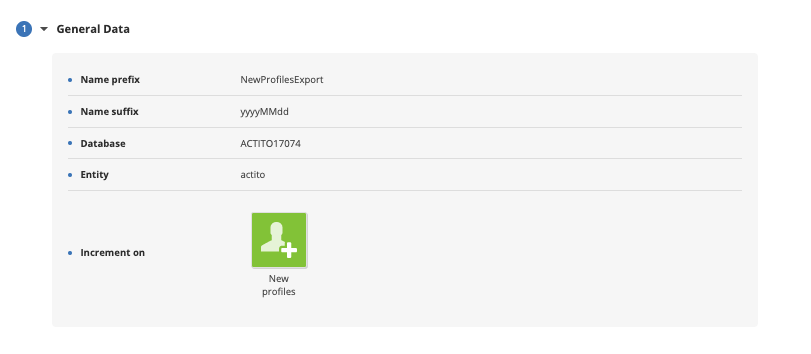 Dans la section "ciblage", vous trouverez des informations sur votre cible, ainsi que le nombre de profils ciblés. N'oubliez pas que cette section ne s'applique qu'aux exports one-shot.
Dans la section "ciblage", vous trouverez des informations sur votre cible, ainsi que le nombre de profils ciblés. N'oubliez pas que cette section ne s'applique qu'aux exports one-shot.
Dans la section "Données", vous verrez tous les champs de données qui seront inclus dans l'export.
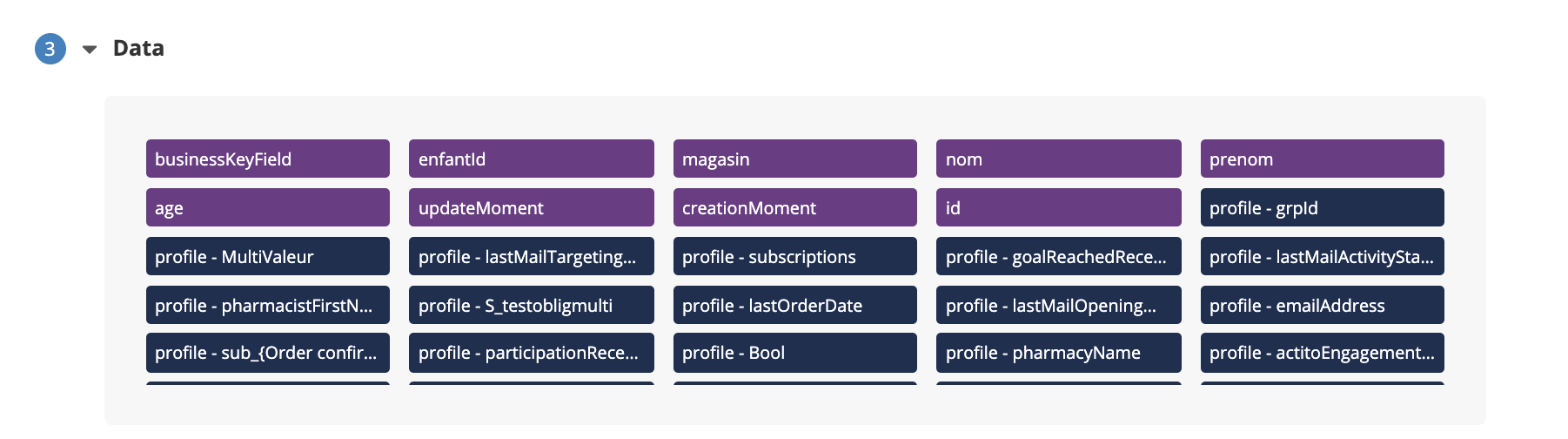
Dans la section "Paramètres", vous pourrez vérifier que vous avez sélectionné les bonnes données et les bons paramètres de fichier.
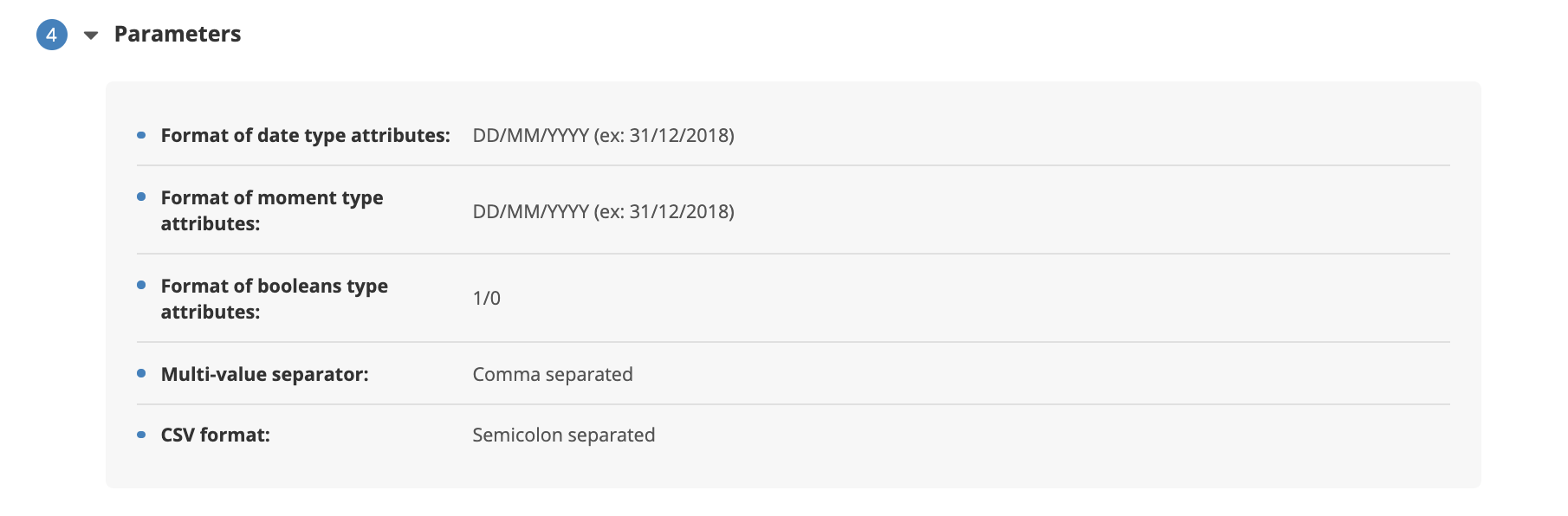
Une fois que vous avez vérifié le résumé et que vous êtes sûr d'avoir défini correctement votre export, vous pouvez procéder à la sélection de la manière dont vous souhaitez transférer les données exportées.
Vous pouvez le faire manuellement ou automatiquement dans l'emplacement du cloud que vous avez choisi. Dans ce deuxième cas, un certain nombre de paramètres supplémentaires doivent être définis, à savoir l'emplacement exact, le nom du fichier, le suffixe du nom et le type de compression du fichier.
Important
N'oubliez pas que les exports périodiques complets et incrémentiels ne peuvent être transférés que dans le cloud. Par conséquent, le bouton "Manuel" sera grisé lors de la création d'une de ces exportations.
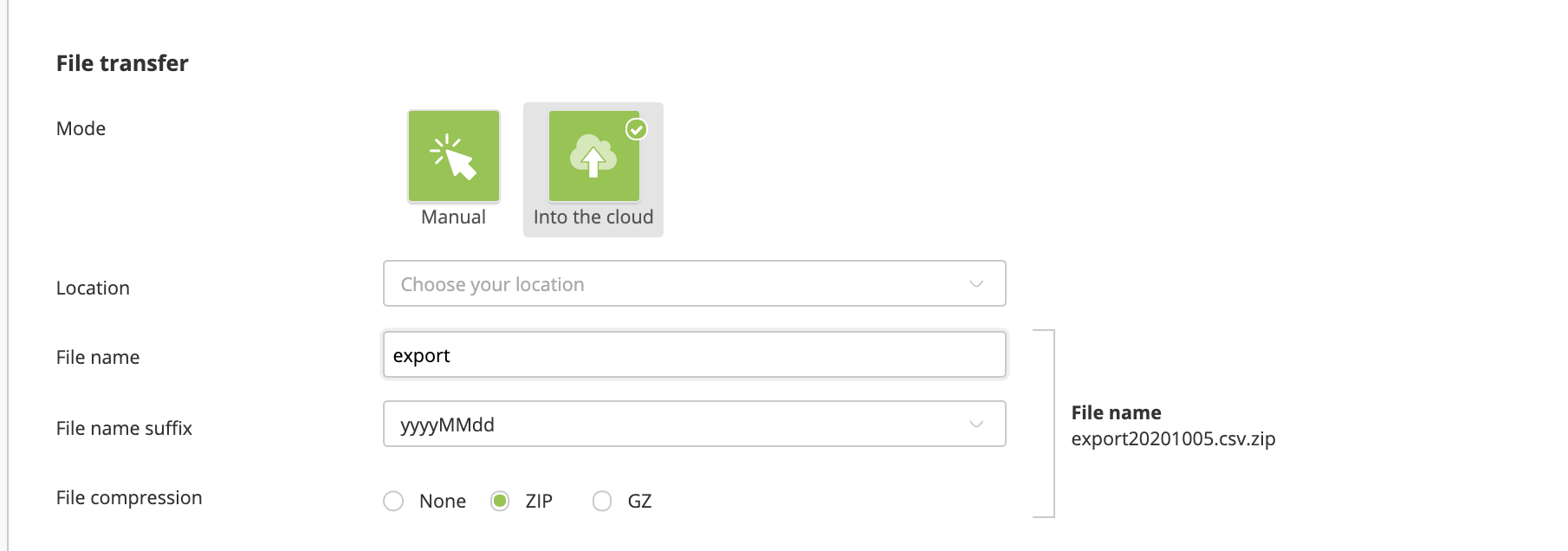
S'il n'y a pas d'emplacement de cloud disponible pour votre licence et que vous souhaitez commencer à utiliser cette fonctionnalité, veuillez contacter notre support ou votre personne de contact Actito.
Pour les exports périodiques complets et incrémentiels, il y aura une section supplémentaire appelée "Programmation". C'est la section qui vous permet de définir l'heure à laquelle l'export sera généré chaque jour.
En cliquant sur l'icône du monde, à côté du champ heure, vous accéderez à un convertisseur d'heure pour vous aider à définir la bonne heure.
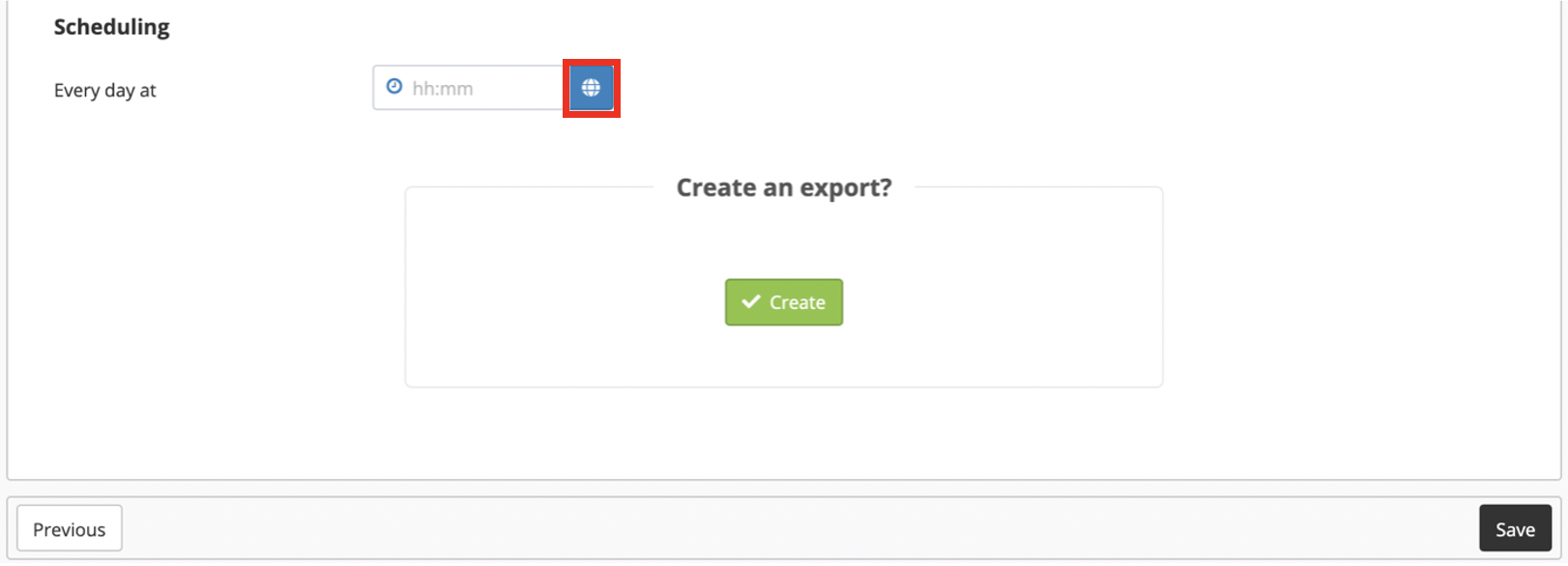
Nous sommes maintenant prêts à terminer la définition de votre export. Si vous souhaitez créer l'export, cliquez sur "Créer". Vous pouvez également cliquer sur "Enregistrer" si vous souhaitez continuer à modifier l'export plus tard. Vous le trouverez dans l'onglet "Dans la définition" de l'application "Gérer les exports".
Après avoir lancé l'export, vous quitterez automatiquement le processus de création et vous serez renvoyé au menu principal de l'application utilisée pour lancer l'export (''Datamart Studio'' ou 'Gérer les exports').
Info
La création de l'export sera immédiate. Un pop-up vous informera du succès de la création.
 Cliquez sur cet pop-up pour passer immédiatement à l'étape 6.
Cliquez sur cet pop-up pour passer immédiatement à l'étape 6.
Étape 6 : Téléchargez votre export
Selon le type d'export, vous trouverez le fichier d'export à un endroit ou à un autre.
Pour les exports en une seule fois, allez dans l'application "Gérer les exports" et sélectionnez l'onglet "Terminé", puis choisissez l'export correspondant. La ligne en question deviendra verte.
Enfin, cliquez sur le bouton "Télécharger". Le fichier sera automatiquement téléchargé sur votre ordinateur.
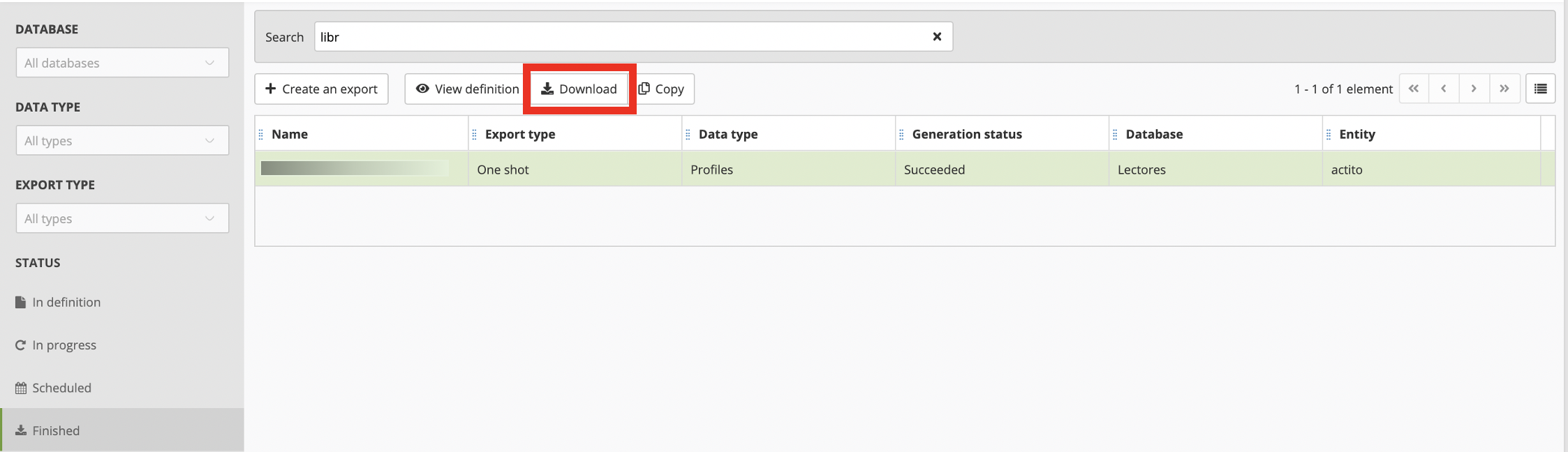
Pour les exports complets incrémentiels ou périodiques, vous pouvez accéder directement à la "Transfer Box".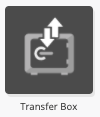
Recherchez votre nom d'export et téléchargez le fichier correspondant en cliquant sur "Télécharger".

Good to know
Après sa création, un export est disponible en téléchargement pendant 30 jours.
